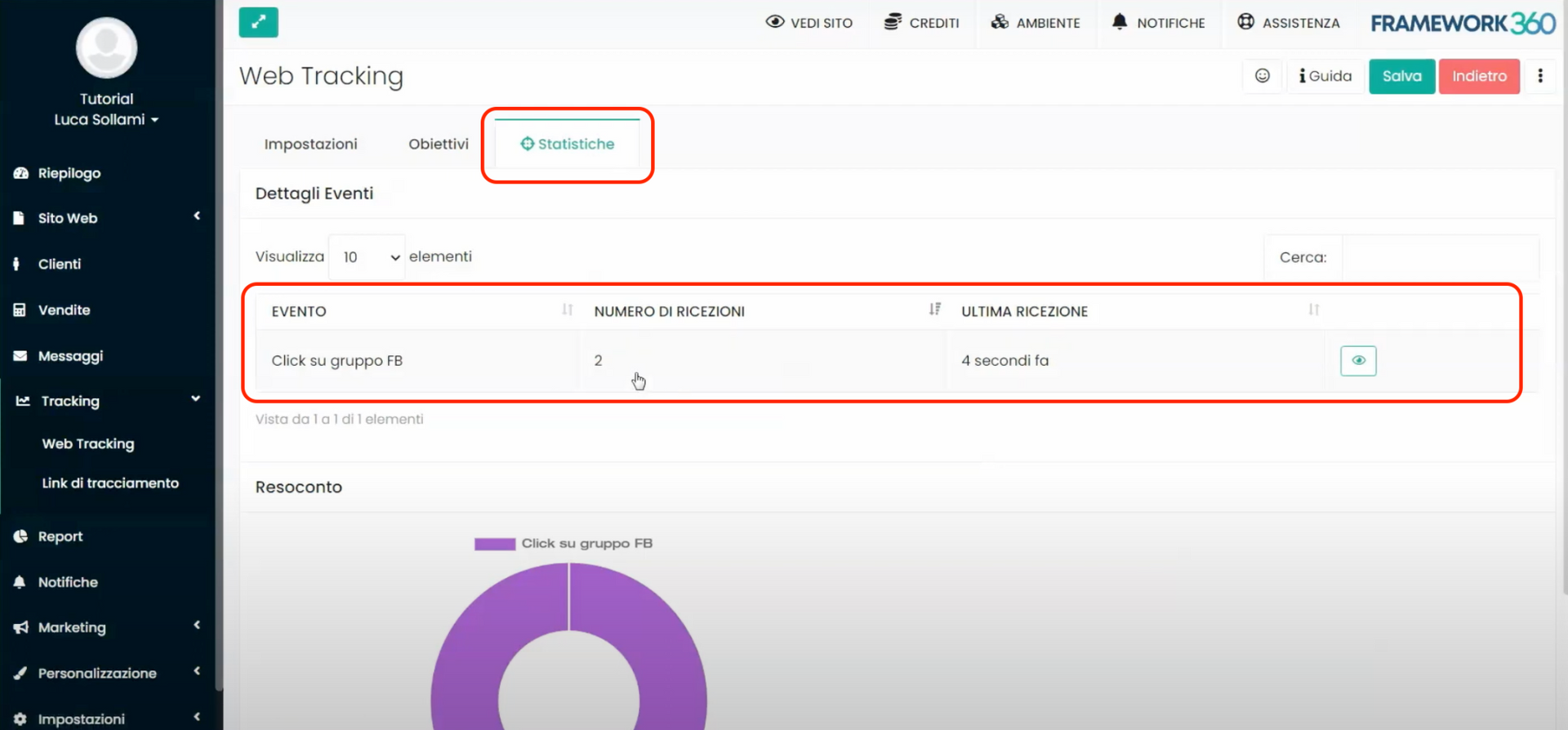All’interno di questo tutorial andremo a vedere come tracciare i click che vengono effettuati dai visitatori del nostro sito web costruito su Framework360.
L’operazione di tracciamento dei click può essere effettuata mediante un progetto di Web Tracking, ovvero, un progetto che ci permette di tracciare tutto ciò che succede sul nostro sito web. Se vuoi sapere di più su come funziona il modulo di Web Tracking di Framework360 ti invito a consultare il tutorial dedicato cliccando qui.
Step 1: Creiamo un progetto di Web Tracking
Per prima cosa rechiamoci nella sottovoce del menù principale di Framework360 “Web Tracking” seguendo i seguenti passaggi:
Tracking > Web Tracking
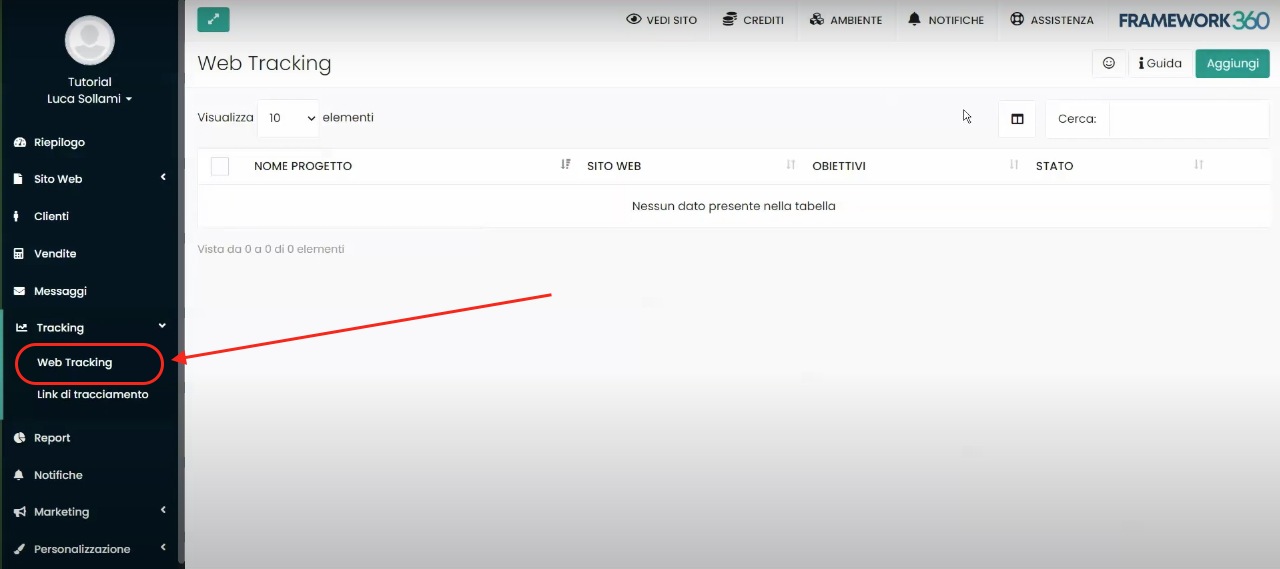
Una volta dentro la schermata dedicata ai vari progetti di Web Tracking realizzati, possiamo andarne a creare uno nuovo cliccando sul tasto verde “Aggiungi” in alto a destra.
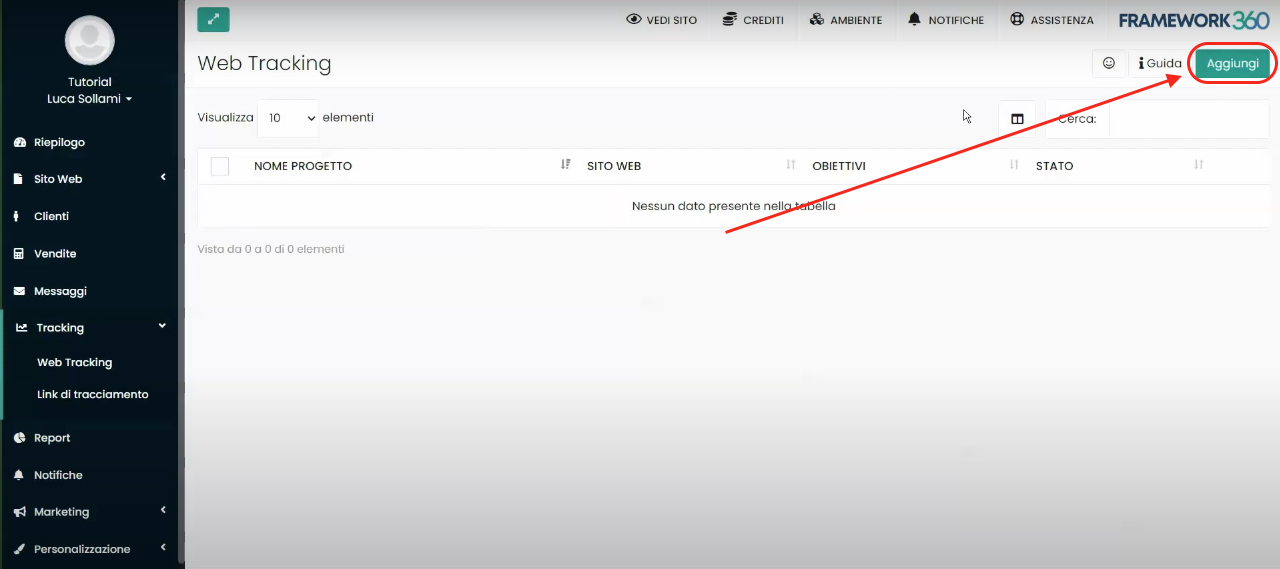
Nel primo tab della schermata di creazione del progetto di tracking, chiamato “Impostazioni”, dovremmo andare a definire il nome del progetto (generalmente si usa inserire il nome del sito web), il dominio del sito che vogliamo tracciare (questa opzione ci permette di tracciare ciò che avviene anche per i siti i cui domini sono esterni, ovvero, costruiti su un’altra piattaforma) e sincronizzare i tracking di terze parti come, ad esempio, il Pixel di Facebook, Google Analytics, ecc…
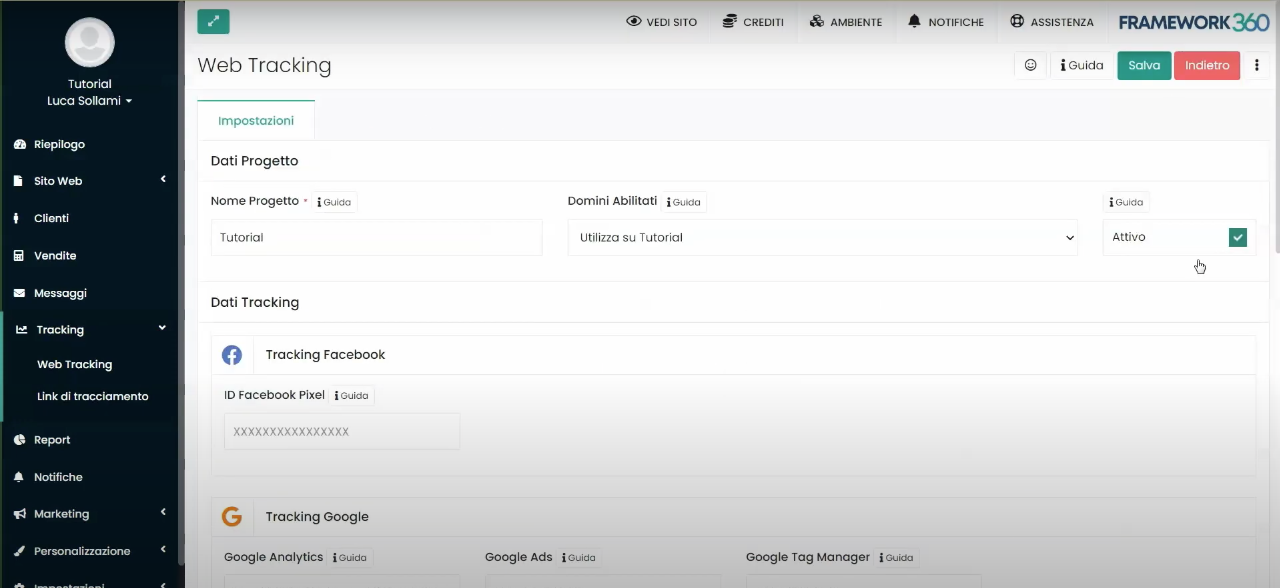
Ti ricordo che se vuoi comprendere nello specifico tutte le funzionalità del modulo di Web Tracking e come impostare un nuovo progetto abbiamo realizzato un tutorial dedicato che puoi consultare cliccando qui.
Lo scopo principale di questo tutorial, invece, è comprendere come abilitare l’obbiettivo di tracciamento di un click tra gli obbiettivi del nostro progetto di tracking. A tal fine, dopo aver impostato quanto richiesto nel tab “Impostazioni” ed aver salvato il progetto con il tasto verde “Salva” presente in alto a destra, noteremo che si saranno aperti due ulteriori tab: il tab “Obbiettivi” e il tab “Statistiche”:
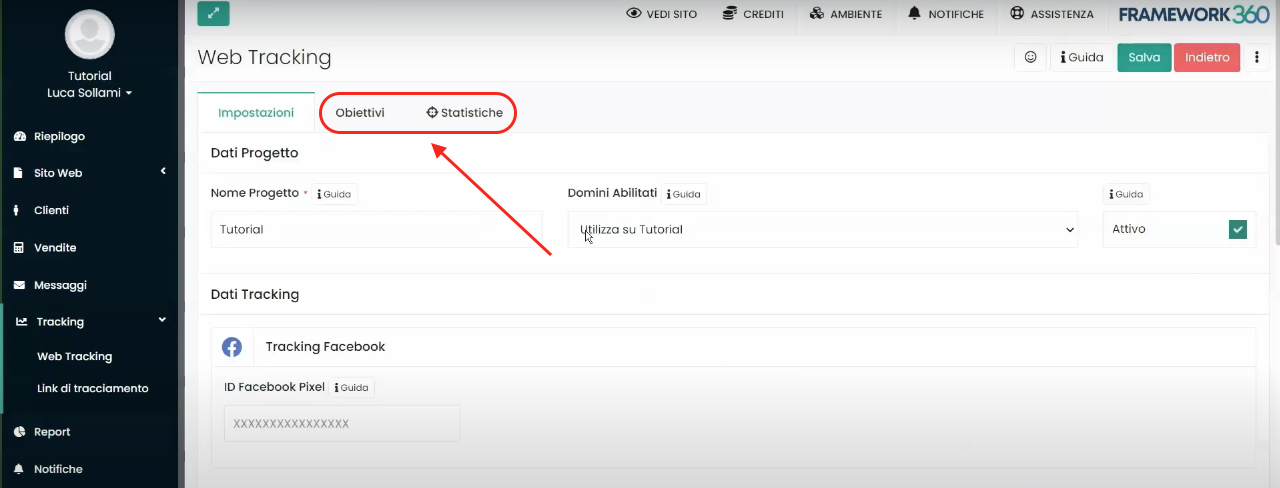
Come vedremo nei prossimi step, con il tab “Obbiettivi” potremmo andare ad abilitare diverse funzioni di tracciamento, tra cui il tracciamento dei click effettuati dai visitatori del nostro sito web.
Step 2: abilitiamo il tracciamento dei click effettuati
Come detto pocanzi per poter abilitare l’azione di tracciamento dei click dovremmo recarci nel tab “Obbiettivi” del nostro progetto di tracking. Una volta all’interno del tab ci troveremo d’avanti ad una serie di obbiettivi di tracciamento. Qui andremo a cliccare sul pulsante “Attiva” dell’obbiettivo “Click”, come mostrato nella figura successiva:
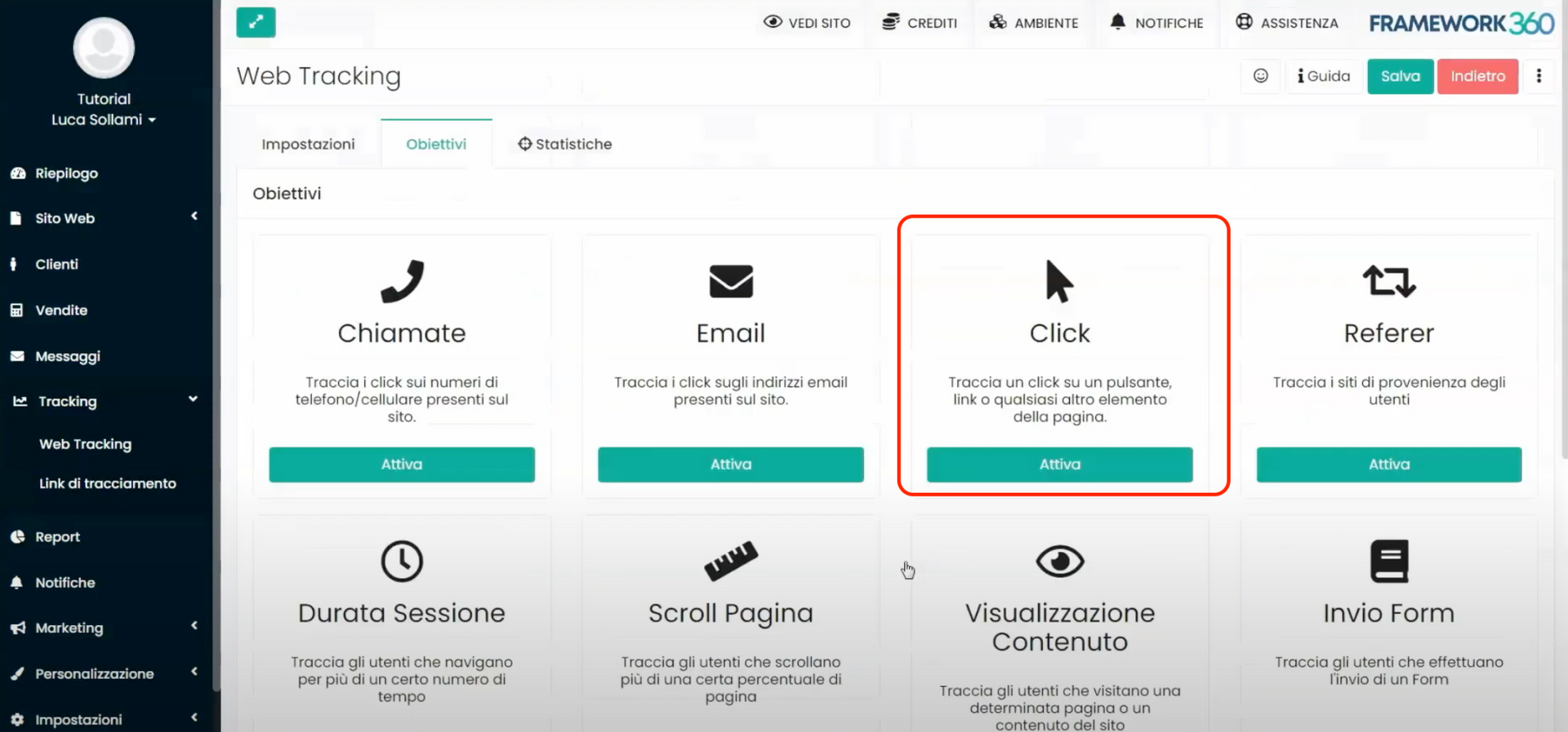
Sotto l’icona dell’obbiettivo “Click” si sarà aperta una sezione di impostazione dell’obbiettivo. All’interno della sezione alla voce “Metodo di selezione” potremmo scegliere, mediante un menù a tendina, il metodo con cui selezionare il pulsante che vogliamo tracciare. I metodi messi a disposizione dalla piattaforma sono molteplici tra cui abbiamo la possibilità di andare ad inserire il link di destinazione del pulsante, il testo contenuto all’interno del pulsante o parte del testo contenuto all’interno del pulsante.
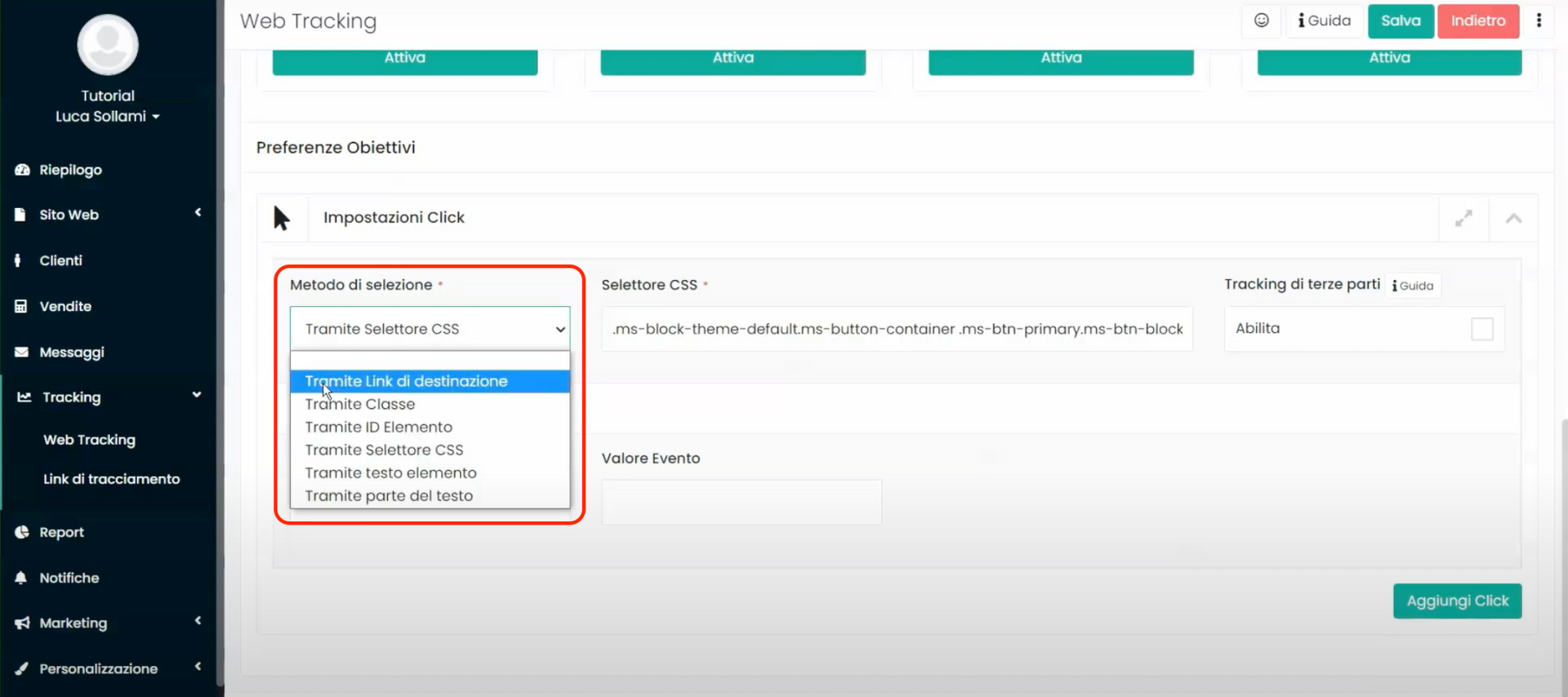
Accanto alla voce “Metodo di tracciamento”, se non abbiamo definito un metodo tra quelli proposti, comparirà il pulsante “Selezione visiva”. Cliccando su quest'ultimo, Framework360 aprirà un iframe del nostro sito web, dove potremmo cliccare direttamente sul pulsante che vogliamo tracciare, come mostrato nelle figure successive:
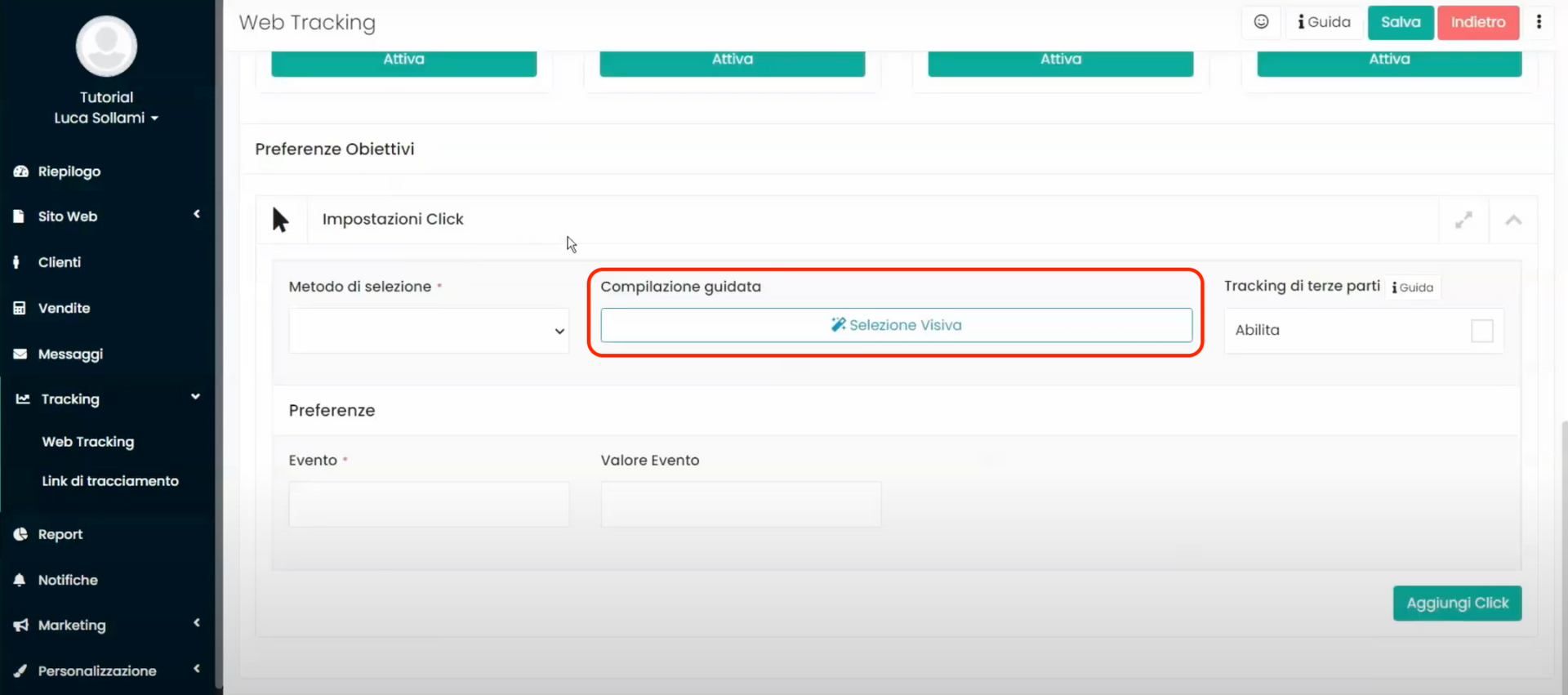
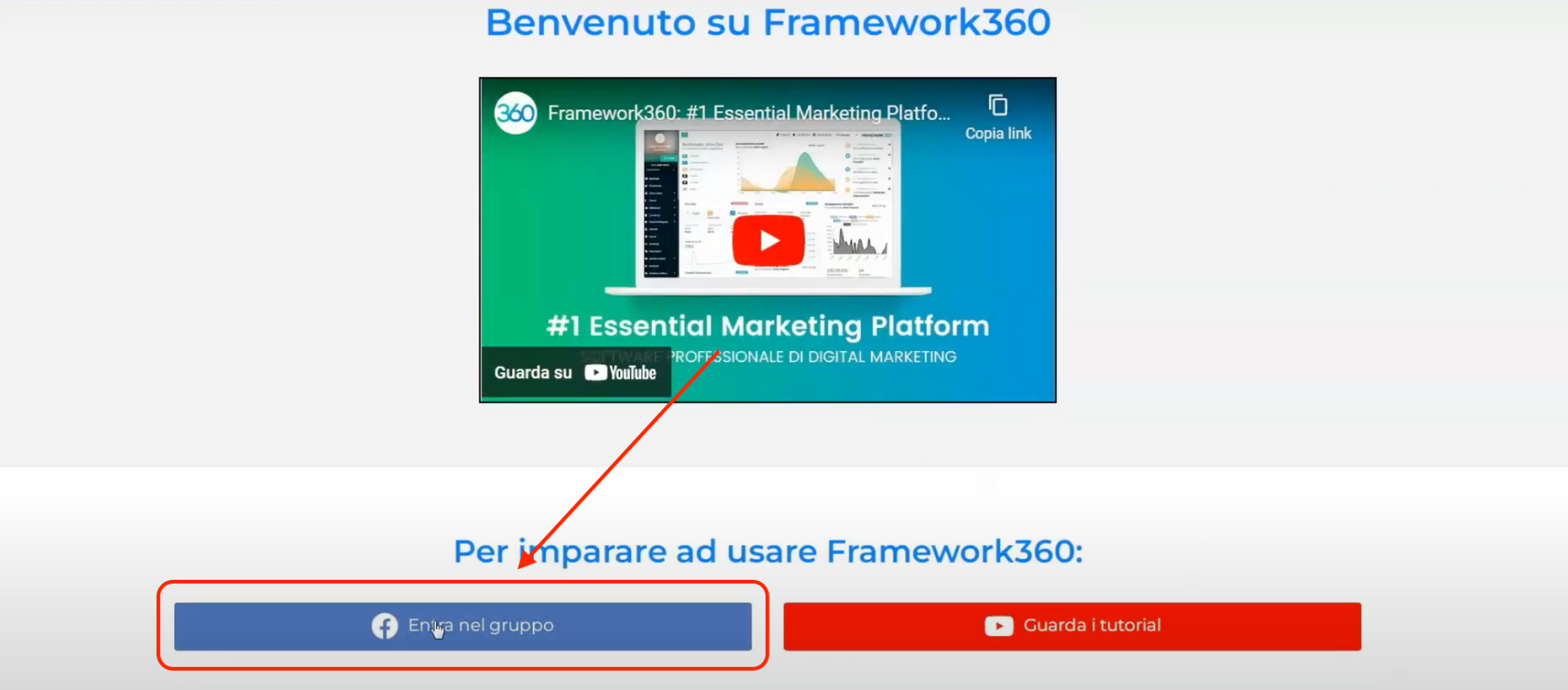
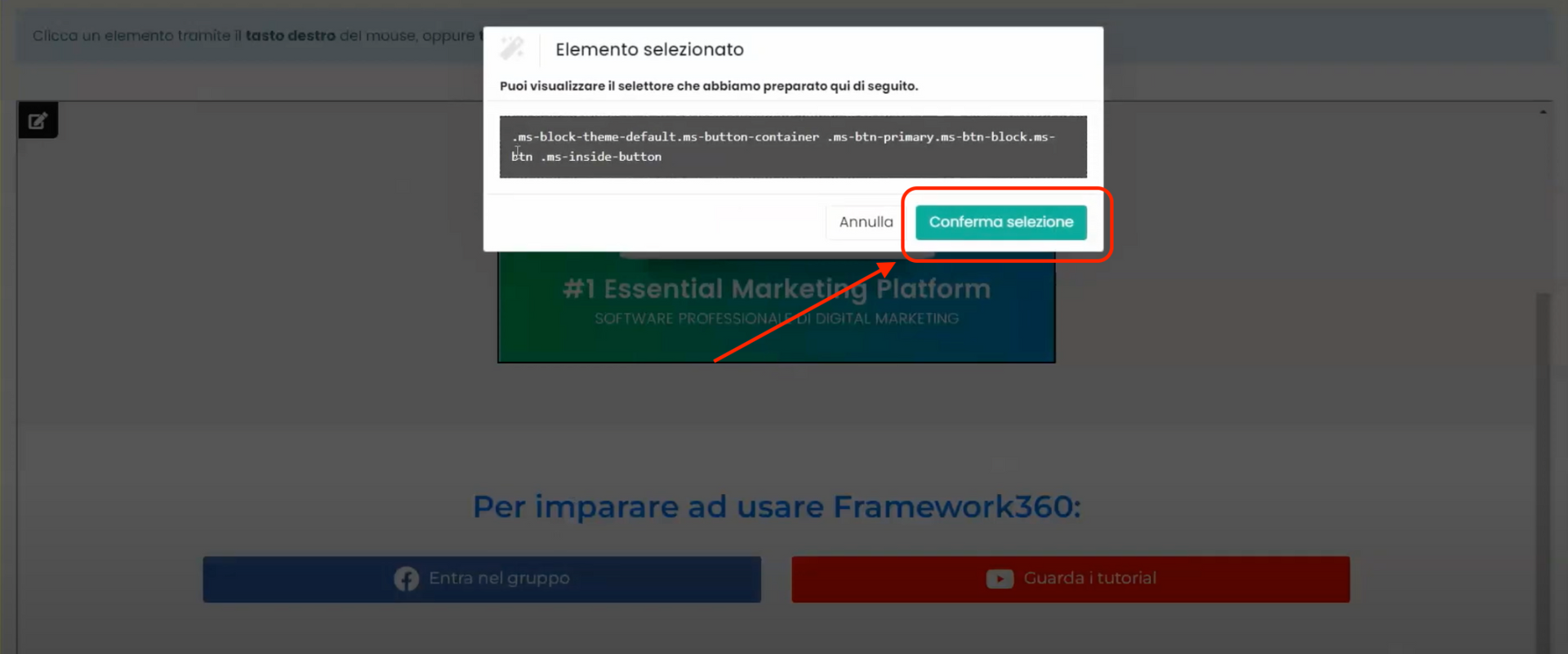
Dopo aver selezionato il pulsante utilizzando uno dei metodi disponibili, dobbiamo definire il nome dell’evento e un eventuale valore nelle voci “Evento” e “Valore evento”. Ad esempio, se vogliamo tracciare un pulsante che permette di accedere a un gruppo Facebook, possiamo impostare “Click su gruppo FB” come evento e il nome del gruppo come valore, nel caso sul nostro sito ci siano diversi pulsanti che rimandano a vari gruppi Facebook. L’inserimento del valore evento non è obbligatorio.
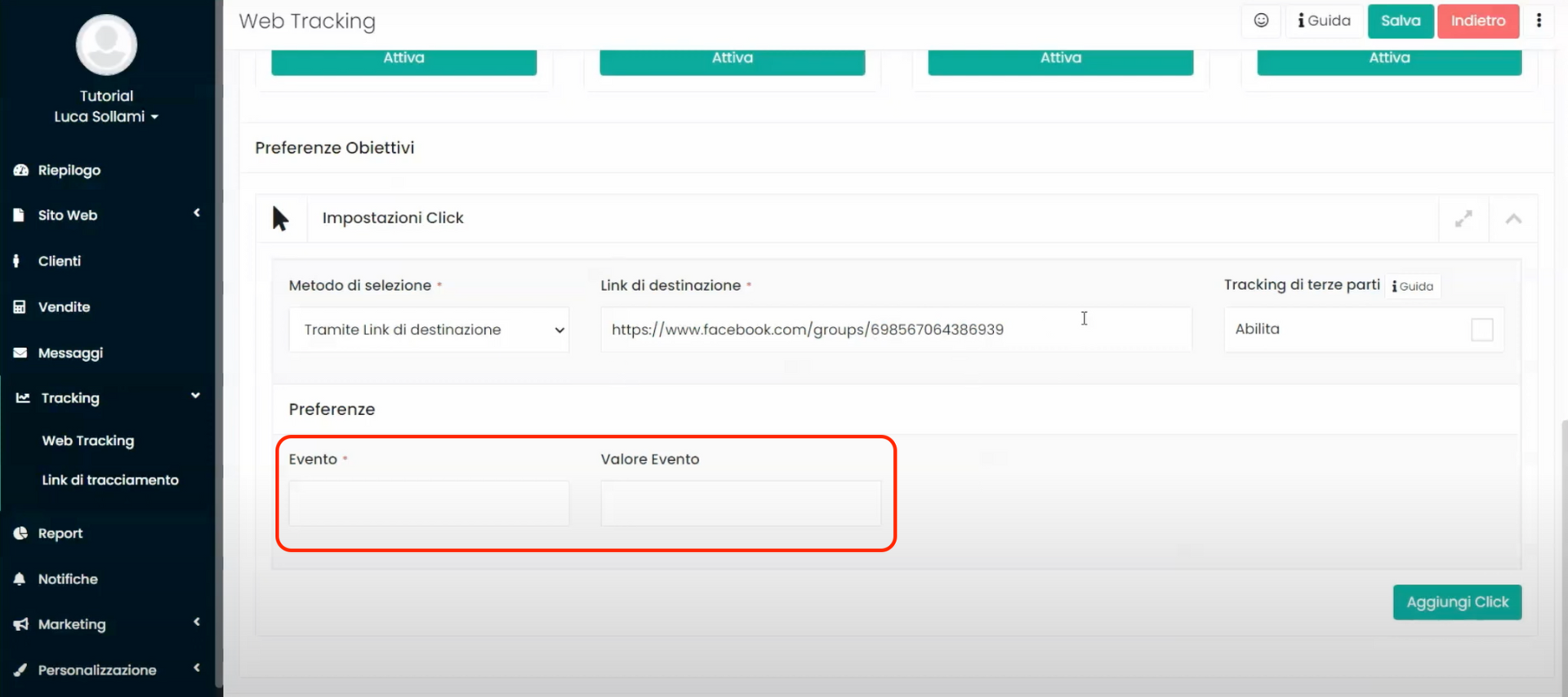
Infine, sempre nella schermata di impostazione dell’obiettivo “Click”, abilitando la voce “Tracking di terze parti”, è possibile inviare le azioni tracciate anche alle piattaforme pubblicitarie configurate all’interno del progetto di Web Tracking. Dopo aver abilitato l’invio del tracciamento, Framework360 ci permetterà di definire il nome dell’evento e l’eventuale valore dell’evento per ognuna delle piattaforme pubblicitarie configurate.
Step 3: Visualizziamo le statistiche del tracciamento
Una volta abilitato l’obiettivo di tracciamento, sarà possibile visualizzare le statistiche del tracciamento nel tab “Statistiche” presente nella schermata di modifica del progetto di Web Tracking. In questo tab, si potrà vedere il numero di clic effettuati, l’orario in cui sono stati registrati e ulteriori dettagli su ciascun clic, come il dispositivo (Windows, Apple o Android) e il browser (Chrome, Firefox, ecc.) utilizzanti dal visitatore.